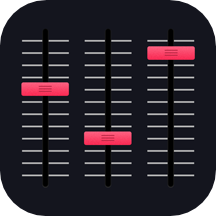
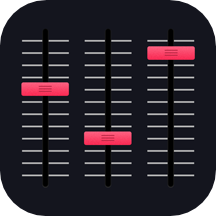

單擊“Super Spray”按鈕,在“Top(頂視圖)”中按下鼠標左鍵並拖動,鬆開左鍵確定,在視圖中心創建一個Super Spray。
進入“Modify(修改)”命令麵板,選擇“Basic Parameter(基本參數)→Particle Formation(粒子信息)”,將兩個“Spread(擴散)”參數都改為180。
在“Particle Generation”參數欄中,在“Particle Quantity”區域修改粒子數目為400,如果將數值調得更高,效果會更好,但處理速度慢;在“Particle Motion”區域將“Speed”的值設為3,“Variation”值設為20;在“Particle Timing”區域將“Emit Start”和“Emit Stop”都設為0,“Display Until”設為100,Life設為50,“Variation”值設為10;再將“Particle Type”參數欄中的“Standard Particle”改為“Facing”(如圖1)。

圖1
2.加入重力影響
在命令麵板中依次單擊“Create(創建)→Space Warps(空間扭曲)→Gravity(重力)”,在視圖中建立一個重力係統。在工具條中選取“Bind to Space Warp(綁定到空間扭曲)”工具,在視圖中將粒子係統與重力係統綁定。並將“Strength(重力強度)”調為0.02。
3.複製粒子
在工具條中單擊“Select and Move”按鈕,在按下鍵盤上的“Shift”鍵的同時用鼠標拖動粒子模型,在彈出的對話框中的“Number of Copies”框中鍵入2,複製出另兩個粒子,分別命名為lihua01、lihua02和lihua03。
為了使三個粒子的發射時間不一樣,將lihua02和lihua03的“Emit Start”和“Emit Stop”分別設為12、25。“Display Until”分別設為113、120。
4.為粒子賦材質
在菜單中依次單擊“Radering→Material Editor”或按鍵盤上的“M”鍵,打“開Material Editor(材質編輯器)”,激活第一個示例球,將它賦予場景中的lihua01。
單擊展開“Maps(貼圖)”卷展欄,單擊“Diffuse Color”右邊的“None”按鈕,在彈出的 “Material/Map Browser(材質/貼圖瀏覽器)”麵板中雙擊選擇“Particle Age”。
回到材質編輯器麵板,將1號顏色的RGB值都調為255,2號顏色的RGB分別為:150/255/100。3號顏色的RGB分別為:200/25/250。再調節粒子的生命值:Color#1為0%,color#2為40%,Color#3為80%。
分別用鼠標按住第一個示例球拖到第二、三個示例球上放開,複製出另兩個材質,並將它們的顏色值改為所示。然後分別賦給lihua02和lihua03。
5.導入視圖背景,調整位置
單擊激活“Front(前視圖)”,在菜單中依次單擊“Views→Viewport Background”,在彈出的“Viewport Background”麵板中單擊“Files”按鈕,在彈出的“Select Background Image”麵板中選取一幅夜景圖,單擊“打開”按鈕,回到“Viewport Background”麵板單擊“OK”按鈕。
6.導入環境貼圖
在菜單中依次單擊“Radering→Environment”,選擇“None”按鈕,這時會彈出材質瀏覽器,雙擊“Bitmap”彈出“Select Bitmap Image File”麵板,選擇剛才作為視圖背景的夜景圖。
7.設置光暈
單擊菜單“Rendering→VideoPost”,在彈出的“VideoPost”窗口中單擊“Add Scene Event”鈕,在彈出的“Add Scene Event”窗口中,選中“Front(前視圖)”,單擊“OK”按鈕退出。
單擊“Add Image Filter Event”按鈕,在彈出的窗口中的下拉列表中選中“Lens Effects Glow”,再單擊“Setup”按鈕進行設置,將“ObjectID”值設為1,在“Preferences”項中設“Effect”的“Size”為2,點選“Color”為“Pixel(像素)”,完成後單擊“OK”按鈕退出。
8.渲染
在“VideoPost”窗口中單擊“Execute Sequence(執行序列)”按鈕,在彈出的“Execute Video Post”窗口中設置好渲染範圍和輸出尺寸,單擊“Render”按鈕進行渲染(如圖2)。

圖2